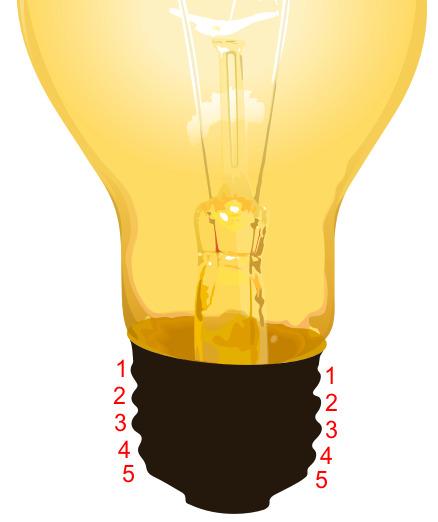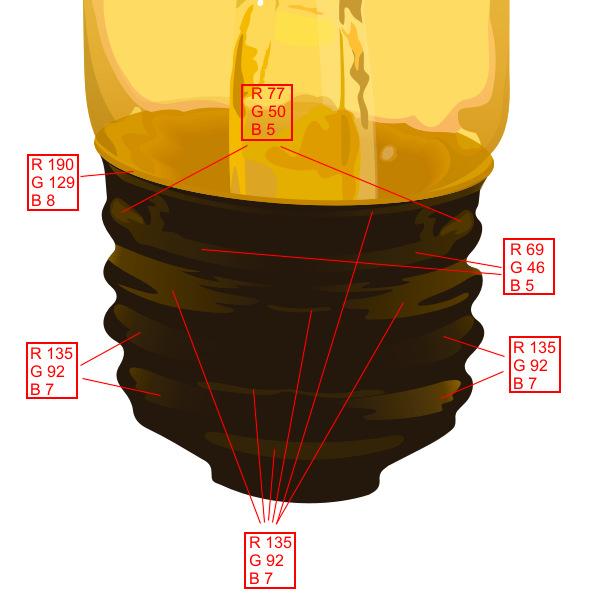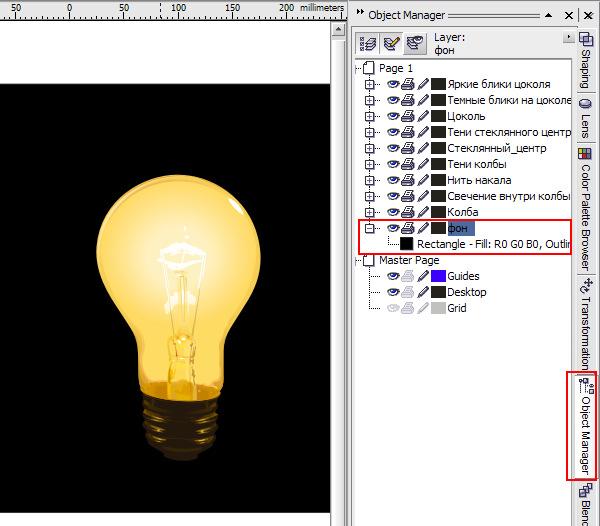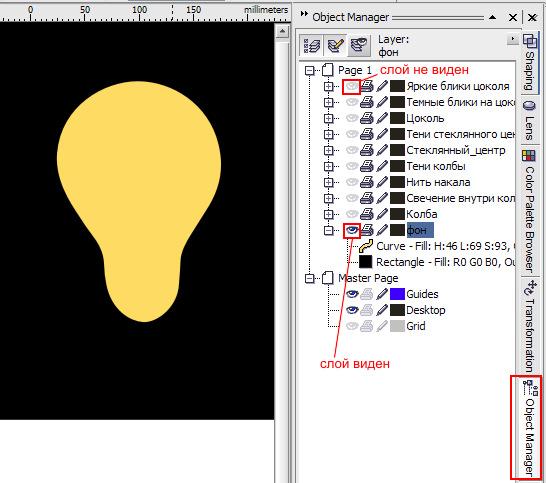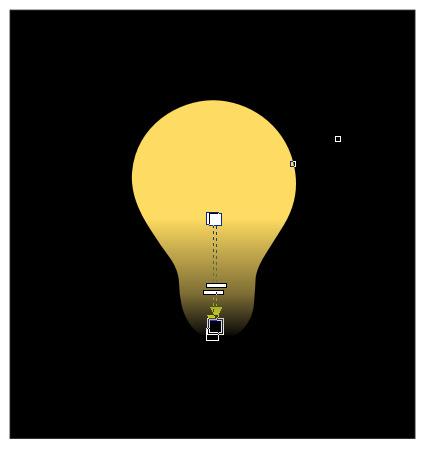Рисуем цоколь
8.1
Делаем еще один слой и называем "цоколь".
Теперь обрисуем основной контур, следя
за тем, чтобы количество ветков резьбы
было одинаковым с каждой стороны.
Закрашиваем его (R 28 G 15 B 5) .
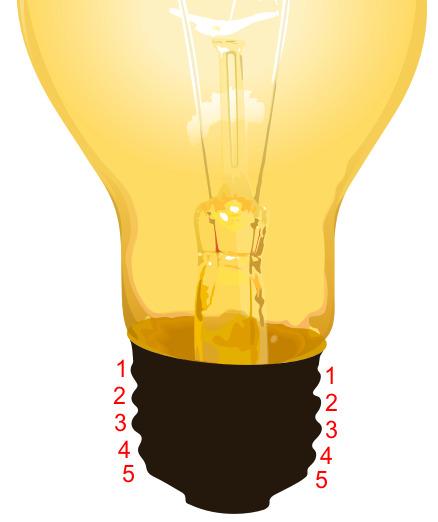
рис.
8.1 Обрисовываем основной контур цоколя
8.2
Рисуем тени цоколя и заливаем их разными
цветами, подходящими к нашему основному
фону. Добавляем прозрачность в тех
местах, где, как мы считаем, это необходимо.
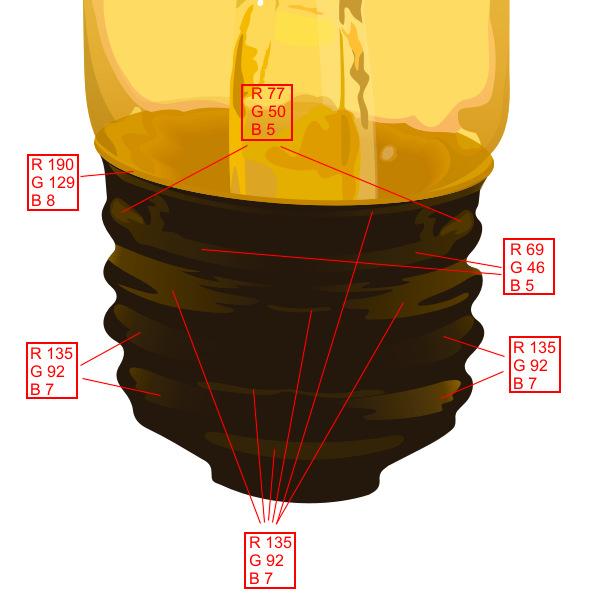
рис.
8.2 Рисуем тени цоколя
8.3
Осталось добавить только светлые блики
для того, чтобы наш цоколь выглядел
натурально. Для этого рисуем на каждом
витке цоколя блик и делаем две точные
его копии, меняя их размер по убыванию.
Самый крупный имеет цвет (R 64 G 43 B 4) ,
следующий - (R 125 G 95 B 24) и самый маленький
- (R 238 G 191 B 58) .

рис.
8.3 Рисуем светлые тени цоколя
Для
полного завершения рисунка мы можем
добавить черный квадрат и сделать
свечение от лампочки.
Фон и свечение от лампочки
9.1
Создаем новый слой "Фон". Помещаем
наш слой в самый низ (перетаскиваем
мышкой сверху вниз) и рисуем на нем
большой черный прямоугольник.
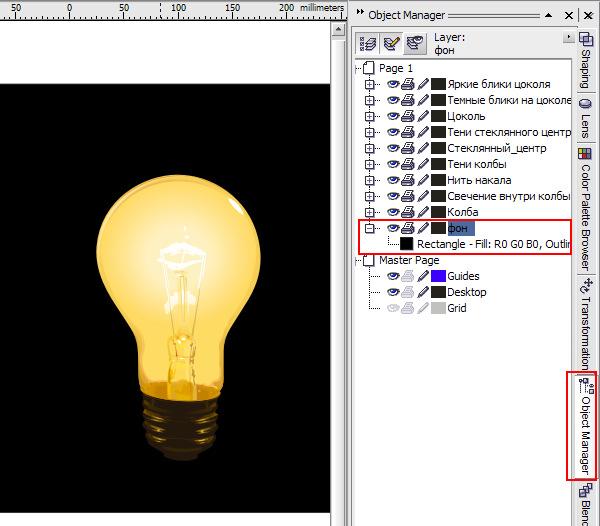
рис.
9.1 Рисуем черный фон
9.2
Выбираем в слое "колба" наш контур
лампочки и копируем его в слой "фон".
Нам нужно чуть изменить низ нашей колбы
в слое "фон", но нового объекта мы
не увидим, поскольку он находится под
всеми слоями нашего рисунка. Нам нужно
нажать на иконку, похожую на глаз, в
закладке слоев (Object Manager) для того, чтобы
скрыть все слои, которые лежат выше
нашего слоя "фон".
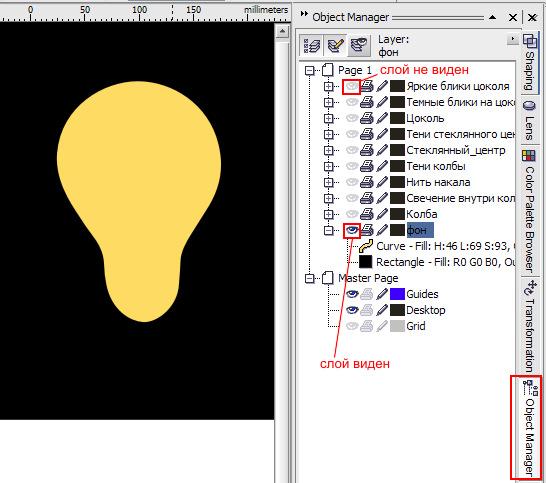
рис.
9.2 Изменяем настройки в меню слоев
9.3
Мы чуть изменили вид нашего контура и
нам нужен второй такой же объект только
крупнее. Для этого мы копируем имеющийся
и увеличиваем его в размере. Заливаем
его черным цветом.

рис.
9.3 Видоизменяем контур колбы и делаем
дубликат
9.4
Теперь каждому из объектов добавим
линейную прозрачность.
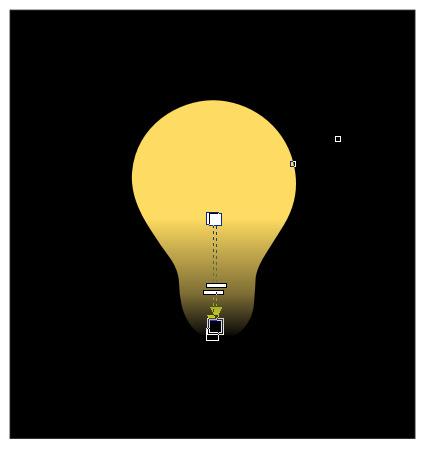
рис.
9.4 Добавляем прозрачность
9.5
Для создания свечения нам не хватает
теперь только одной детали: надо сделать
бленду от желтого объекта к черному
(см. пункт 2.2). Увеличивая число шагов
бленты до 200, мы получаем нужный нам
эффект.

рис.
9.5 Рисуем бленду - свечение
9.6
Возвращаем все наши слои в видимое
состояние. Наш рисунок готов, можно
вздохнуть с облегчением. :)

рис.
9.6 Готовая лампочка